| > 特集 | 2003年9月26日 08:30 PM 更新 | ||
|
|
|||
ネットワークでデータバックアップできるファイルサーバを手軽に使おう(5/6)
MacでLinkStationを利用しよう
LinkNavigatorがWindowsのみの対応となっているため、セットアップはWindows環境からしか行えない。しかし、セットアップを行えばMacintoshからLinkStationにアクセスすることができる。MacintoshではAppleTalkを使用するため、あらかじめ設定しておこう。
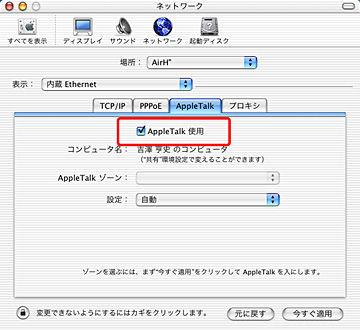
Macintoshからマウントする場合は、あらかじめAppleTalkを有効にしておく
Mac OS X(10.2〜10.2.6)では、Finderの「移動」メニューから「サーバへ接続」を選択する。LinkStationのIPアドレスがわかっていれば「アドレス」の欄に「smb://LinkStationのアドレス」と入力し、「接続」をクリックする。
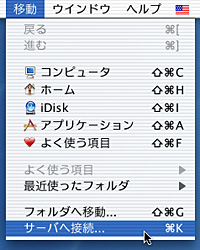
Finderの「移動」メニューから「サーバへ接続」を選択する
IPアドレスがわからなくても、しばらく待てば「サーバへ接続」ウィンドウの左側にLinkStationが表示されるので、これを選択して「接続」をクリックすればよい。「SMBマウント」のウィンドウが表示されるので、共有フォルダ名を選択して「OK」をクリックする。
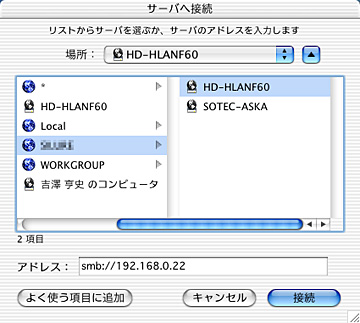
「サーバへ接続」ウィンドウの左側からLinkStationを選択し「接続」をクリックする
さらにファイルシステム認証のウィンドウが表示されるので、ワークグループやユーザー名、パスワードなどを入力して「OK」をクリックする。特に設定していない場合は空欄でかまわない。これでデスクトップ上にLinkStationがマウントされる。
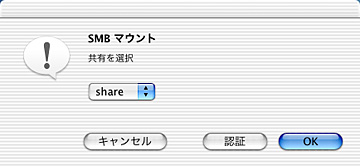
「SMBマウント」のウィンドウで「Share」を選択し「OK」をクリックする
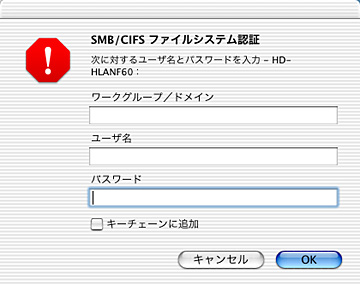
ファイルシステム認証は、設定していなければワークグループやユーザー名、パスワードは空欄でかまわない
|
||||||||||||
[吉澤亨史, ITmedia ]
Copyright © ITmedia, Inc. All Rights Reserved.
モバイルショップ
 最新CPU搭載パソコンはドスパラで!!
最新CPU搭載パソコンはドスパラで!!
第3世代インテルCoreプロセッサー搭載PC ドスパラはスピード出荷でお届けします!!
 最新スペック搭載ゲームパソコン
最新スペック搭載ゲームパソコン
高性能でゲームが快適なのは
ドスパラゲームパソコンガレリア!


